
Review: cursus woningfotografie
vrijdag 5 juli 2019, 21:21 door Michelle Peeters | 13.520x gelezen | 0 reactiesIn dit artikel mijn review van de cursus Woningfotografie van Michiel Buijse op Photofacts Academy. Na het volgen van deze cursus en het maken van nieuwe foto's van mijn eigen huis stroomden de kijkers binnen. En binnen een week was het verkocht voor de vraagprijs! Dit bewijst wel het belang van goede foto's!
De cursus wordt voornamelijk gegeven door Michiel Buijse, media supplier/vastgoedfotograaf bij Topr (een reclamebureau voor vastgoed).
Hoe werkt woningfotografie?
Ook Nick Barten en Alexandra van der Kracht geven een aantal tips over hoe je je foto's moet aanleveren zodat ze geschikt zijn voor Funda en hoe je ze dusdanig van kwaliteit kunt maken dat het mensen over de streep trekt om een huis te kopen. Makelaars werken met verkooppakketten en foto's/promotiemateriaal zijn daar onderdeel van.
Alexandra vertelt dat het weer een belangrijke factor is voor woningfotografie. Voor fotografie binnenshuis is een bewolkte dag handig omdat je dan mooi diffuus licht hebt en geen hard zonlicht dat op bepaalde plekken naar binnen schijnt. Als het regent is buitenfotografie natuurlijk niet handig, in dat geval komen ze daar vaak een andere keer voor terug.
Ook is het maken van een creatieve schets erg belangrijk om de koper te prikkelen. Om tot creatieve foto's te komen kun je spelen met je scherptediepte, gebruik maken van doorkijkjes, focussen op mooie details of je kunt beweging in je foto aanbrengen door te werken met langere sluitertijden.
Zo kun je tot een creatieve en onderscheidende fotoserie komen. Je begint vaak met de realistische overzichtsfoto's (dan heb je die vast) en dan kun je later meer tijd besteden aan de creatieve beelden.

Doelgroep
Als fotograaf is het belangrijk om de doelgroep te kennen of zelf te bepalen. Zijn potentiele kopers bijvoorbeeld starters of zijn ze samenwonend en klaar voor gezinsuitbreiding? Of zijn de kinderen al uit huis? Zijn ze jong en mobiel of wat ouder? Je behoeftes in bepaalde fases van je leven veranderen natuurlijk wel.
Hebben ze behoefte om in het centrum te wonen of dichtbij verbindingswegen, dichtbij andere steden met restaurantjes of zijn ze juist op zoek naar rust en natuur? Allemaal vragen die je je als fotograaf moet stellen om zo de juiste sfeer in je foto's te kunnen brengen voor de desbetreffende doelgroep.
Als voorbeeld wordt een eensgezinssituatie als uitgangspunt genomen met één of meer kinderen. Dat betekent in dit geval dat scholen en sportaccommodaties in de omgeving belangrijk kunnen zijn. Maar wellicht ook rust en geen verkeersdrukte.
Het zou nuttig kunnen zijn om een speeltuin of een school in de buurt in beeld te brengen. Zo kun je beeldend je verhaal vertellen om potentiele kopers aan te spreken.

Ratingsysteem Funda
Als vastgoedfotograaf moet je als content foto's en film aanleveren. En daarnaast moeten er plattegronden gecreëerd worden waarvoor je de woning moet inmeten. Funda werkt met een ratingsysteem (SEO) dat niet met keywords maar met content werkt.
Als je alles goed invult en alles aanlevert (360 graden foto's, film, plattegronden, et cetera), dan scoor je hoog. Foto's mag je als vastgoedfotograaf pas op social media zetten als het al op Funda staat. Als niet-professionele vastgoed-fotograaf mag je dit natuurlijk wel doen.
What's in the bag
Er wordt een Canon EOS 6d gebruikt met een 17-40mm objectief waarmee bijna alle foto's (zowel binnen als buiten) kunnen worden gemaakt. Michiel werkt met een Canon 600 EX II flitser en als tweede flitser een Canon 430 op een triggerset (Yongnuo). Zo zijn ze ook als losse flitsers te gebruiken.
Als tweede objectief gaat er een 50mm 1.8 mee voor de sfeerfoto's. En voor wat extra zoom een 75-300mm objectief. Voor de 360 graden foto's wordt een 8mm fisheye objectief en een Nodal Ninja R1 Tilt Rotator. Voor het 17-40mm objectief heeft Michiel een polarisatiefilter om vervelende schitteringen in bijvoorbeeld een glimmende vloer weg te werken.
Hij gebruikt een drie-assige Digi Osmo om gestabiliseerde woningvideo's te maken. Als afstandsmeter gebruikt hij een Leica Disto D210 waarmee de plattegronden van de woning te maken zijn.

Woning fotograferen: opruimen
Het is belangrijk dat de woning opgeruimd is en dat er geen persoonlijke foto's te zien zijn. De slaapkamer is altijd het meest opgeruimd, dus daar ben je vaak het snelst klaar. Zorg dat er een neutraal, licht dekbed op het bed ligt (dan wordt de kamer lichter) en dat er geen kreukels in zitten.
Trek het zonodig glad. Zorg dat alle kabels zoveel mogelijk weggewerkt zijn, dat alle spullen en troep weg zijn. Haal open kastjes leeg.
Woning fotograferen: slaapkamer
Zorg bij het fotograferen dat je altijd drie muren in beeld hebt en dat je op deurklinkhoogte fotografeert. Dit is het beste perspectief dat de minste vertekening geeft. Fotografeer eerst vanuit de deuropening naar het raam en zorg dat het raam op 1/3e in beeld is (de regel van derden).
Camera-instellingen
De camera stel je in op handmatig (M) en de flitser zet je op de camera, naar boven gericht (wit plafond). Het diafragma staat vaak op f/7.1 als uitgangspositie voor een toch redelijke scherptediepte. De iso-waarde staat op 400.
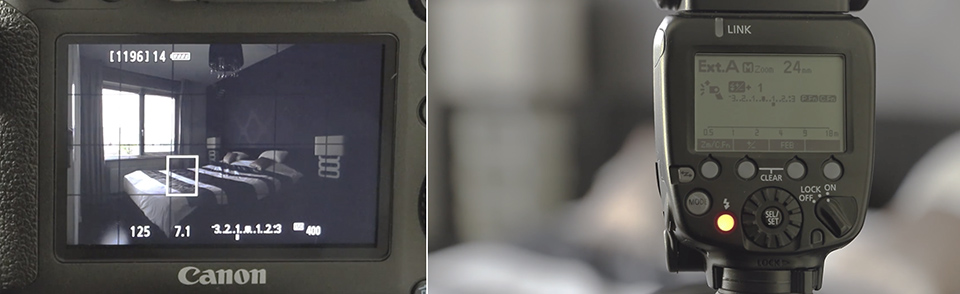
De sluitertijd is nu belangrijk voor het licht buiten. Je meet eerst het licht buiten en als je liveview aan hebt staan kun je aan de sluitertijd draaien totdat het beeld buiten goed is en je door het raam naar buiten kunt kijken.
Vervolgens kijk je op je lichtmeter en zie je bijvoorbeeld dat hij 1 stop onderbelicht is. Ze vervolgens je flitser aan en compenseer je -1 lichtmeting door de flitser op +1 te zetten. Stel vervolgens scherp op 1/3e van de kamer. In het geval van de slaapkamer op de hoek van het bed.
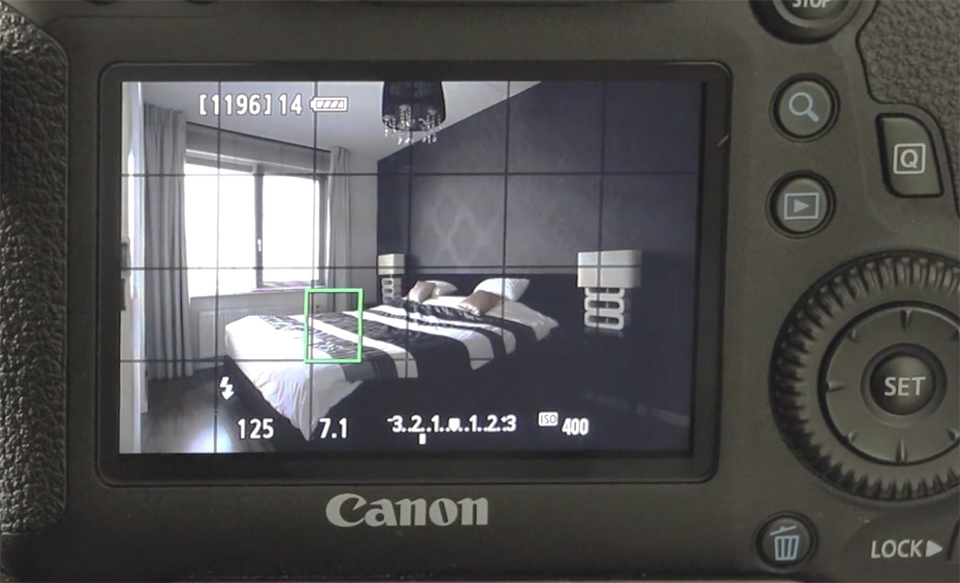
Woning fotograferen: badkamer
De badkamer is vaak het meest uitdagend omdat het vaak klein is en het zo moeilijk is om een goede hoek te bepalen. De belichting gaat hetzelfde als op de slaapkamer. Het instellen van de juiste witbalans is in dit geval belangrijker.

Dat komt omdat badkamers vaak donker zijn (er is vaak maar één klein raampje) en dus brandt er vaak kunstlicht. De camera heeft dan moeite met het bepalen van de goede witbalans.
Michiel maakt daarvoor gebruik van de Expo Disc die hij voor zijn lens plaatst om de juiste witbalans te kunnen meten. De autofocus moet dan wel uit en je maakt een custom whitebalance foto. Die foto gebruik je dan als referentie.

Woning fotograferen: woonkamer
Zorg weer dat alle persoonlijke foto's weg zijn en zet alle deuren open voor een ruimtelijk effect. Als de eettafel dwars op de kijkrichting staat, zet hem dan in de lengterichting. Zet de luxaflex open en zorg dat het aanrechtblad schoon en leeg is en dat de handdoekjes weg zijn.
Maak drie overzichtsfoto's om het geheel goed in beeld te brengen. De diagonale overzichtsfoto gebruik je om zoveel mogelijk in beeld te brengen zonder het perspectief te vervormen. De hoogte van de camera houd je weer op deurklinkhoogte. Bij de keuken zet je de camera wat hoger zodat je op het aanrecht kunt kijken.
Zorg dat er 2/3e vloer en 1/3e plafond op de foto te zien is. Stel de sluitertijd weer dusdanig in dat je door het raam naar buiten kunt kijken via het liveview-scherm. Als de belichting op 0 uitkomt, kun je de flitser ook op neutraal (0), dus zonder belichtingscompensatie instellen.
In de woonkamer maak je ook nog een overzichtsfoto recht naar voren richting het raam. Doe alle lampen uit om te voorkomen dat je kleurzwemen krijgt en er mooi, natuurlijk licht naar binnen valt. Anders kunnen mensen denken dat het een donkere ruimte is.
Zoom desnoods iets in om een wat rustiger beeld te krijgen. Uit ervaring weet Michiel dat hij met de settings 1/125, f/7.1 en 400 iso als uitgangspunt al een goede belichting krijgt.
De reflectie van de flitser die je in het raam ziet moet je in de nabewerking wegwerken. Maak hiervoor een extra foto waarbij je het licht meet op de buitensituatie, maar dan zonder flitser aan.
Woning fotograferen: keuken
Je neemt nu een iets hoger standpunt zodat je beter op het aanrecht kunt kijken en je meer diepte in je foto's krijgt. Zorg dat alle inbouw-apparatuur in beeld is. Bepaal weer je sluitertijd op de lichtmeting naar buiten en stel scherp op halverwege de keuken.

Woning fotograferen: Sfeerfoto's
Hierbij gaat het om de wat creatievere foto's waarmee je de sfeer van de woning bepaalt. Je kunt bijvoorbeeld vanuit de keuken richting de woonkamer fotograferen. Zet in ieder geval elementen op de foto die in de woning blijven.
Soms kun je de boel een beetje aankleden om wat sfeer te maken, bijvoorbeeld door het neerzetten van een fruitschaal.
Je kunt ook een persoon in de keuken laten bewegen en vervolgens met een wat langere sluitertijd (1/3 seconde) fotograferen zodat de persoon onherkenbaar in beeld komt. De keuken is dan wel scherp en je werkt hiervoor uiteraard vanaf statief.

Woning fotograferen: Tuin
In de tuin maak je overzichts- en detailfoto's. Bij de overzichtsfoto's moet in ieder geval de achtergevel van het huis in beeld zijn. Kies een niet te hoog, liever laag standpunt voor een realistisch perspectief. Kies een dusdanig snelle sluitertijd dat je nog uit de hand kunt fotograferen.
Let op zonlichtreflecties in het raam en belicht iets over zodat de woning in ieder geval goed belicht is. Dat de lucht dan wit uitvalt is in de nabewerking nog recht te trekken.

Woning fotograferen: Hoofdfoto's, omgeving, hoogte
Dit zijn de belangrijkste foto's die mensen moeten trekken. Besteed hier dus veel aandacht aan! Maak één foto schuin van voren en een foto recht van voren. Let bij de foto aan de voorkant op eventuele reflecties in deur of ruit. Bij de frontale foto moet het dak, de voortuin en de deur erop staan.
Bij een woning die geschikt is voor mensen met kinderen is het handig om een school, of park in de omgeving mee te fotograferen. Ook de bereikbaarheid (toegangswegen) kunnen een mooie toevoeging zijn.

Veel makelaars bieden ook een hoogtefoto aan. Omdat je met een drone niet in een woonwijk mag vliegen biedt een hoogtestatief uitkomst. Hiermee kun je vanaf 7 meter hoogte fotograferen. Je bedient je camera via wifi en met behulp van een app op je smartphone.
Zorg dat je van tevoren al je basiscompositie maakt voordat je je camera naar boven schuift. Fotografeer ter hoogte van de dakrand of dakkapel en stap naar achteren als je via je jiveview-schermpje op je telefoon ziet dat niet alles erop staat. Werk met een snellere sluitertijd (1/200) om bewegingsonscherpte te voorkomen door de wind.

Voor- en nabewerking
Vervolgens wordt er heel wat uit de doeken gedaan over de nabewerking in zowel Lightroom als Photoshop. Zeer handige weetjes die ik lang niet allemaal kende!
In Lightroom worden allereerst de lenscorrecties (chromatische abberatie en profile corrections) toegepast. Hij kiest dan ook meteen de juiste camera/lenscombinatie.
.jpg)
Vervolgens ga je alles rechtzetten bij Transform. De 'auto' functie doet al behoorlijk goed werk en je ziet dat de muren netjes worden rechtgezet. Je kunt ook nog even kijken met de grid er overheen (beweeg hiervoor met de muis over 'verticaal').
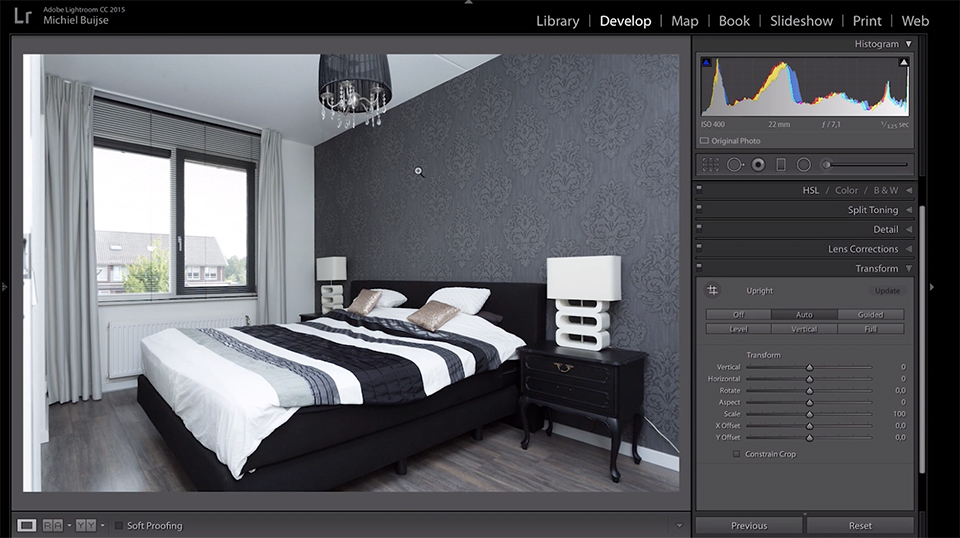
Camera calibratie gebruik je om het juiste kleurenprofiel te kiezen. Foto's komen in Lightroom altijd in 'Adobe Standard' maar voor binnenfotografie kun je het beste 'Camera Faithful' kiezen.
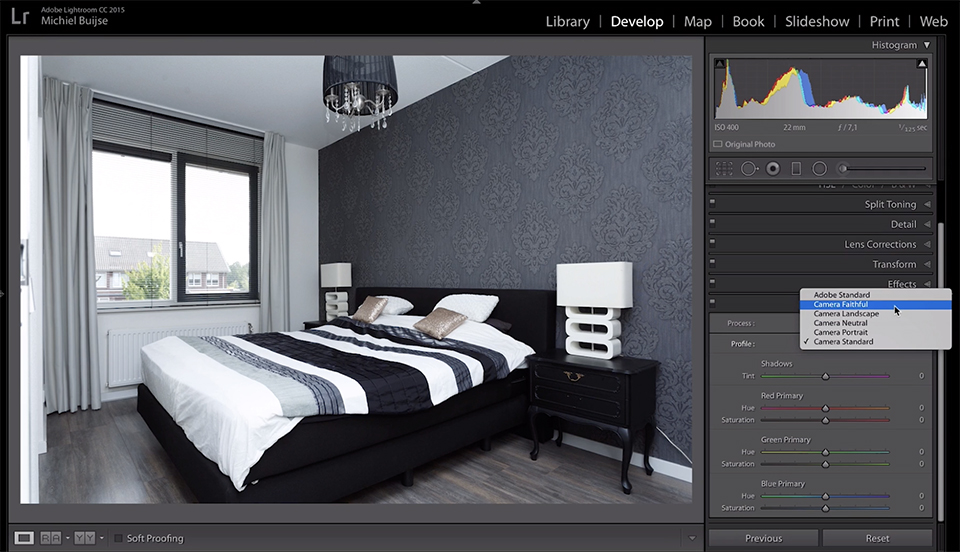
In het basispaneel (Basic) kun je de juiste witbalans kiezen. Dit kun je doen met de slider, of met het pipetje, waarmee je klikt op iets wits in de foto. In hetzelfde basismenu kun je de highlights wat terugschroeven zodat je beter door het raam naar buiten kunt kijken.
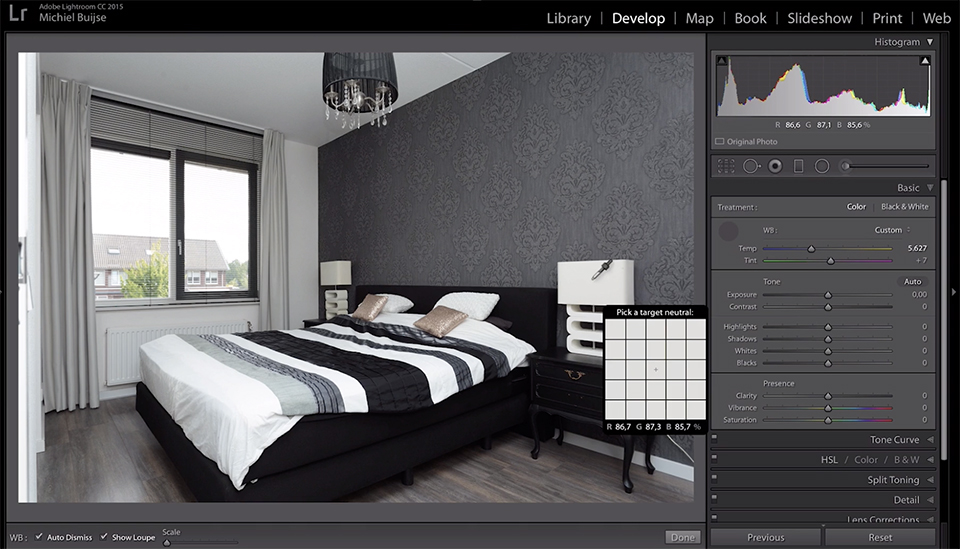
De schaduwen kun je iets ophalen en je kunt het wit- en zwartpunt vaststellen door hierbij de alt-toets in te drukken. Tot slot kun je de foto iets lichter maken met de 'exposure' knop en je kunt wat contrast toevoegen.
Kloonstempel en flitsreflectie met Photoshop
Hiervoor moet je de foto vanuit Lightroom openen in Photoshop. Michiel laat zien hoe je met het kloonstempel heel eenvoudig een kabeltje wegwerkt. Klonen op een lege laag werkt niet, hiervoor moet je "current & below" aanvinken.
Om de flitsreflecties in het raam weg te werken selecteer je de twee desbetreffende foto's (de geflitste met reflectie in de ruit en de niet-geflitste/donkere foto zonder reflectie) en open je ze als lagen in Photoshop vanuit Lightroom. De donkere foto staat als laag onderaan en deze sleep je naar boven, over de bovenste laag heen.
Bij de bovenste laag haal je het oogje weg en vervolgens klik je op de onderste laag. Je selecteert (bijvoorbeeld met de Quick selection tool) waar je de reflectie niet wilt hebben. In dit geval dus het gehele raam. Vervolgens maak je de bovenste laag weer zichtbaar door op het oogje te klikken. Selecteer deze laag en zet er een laagmasker overheen.
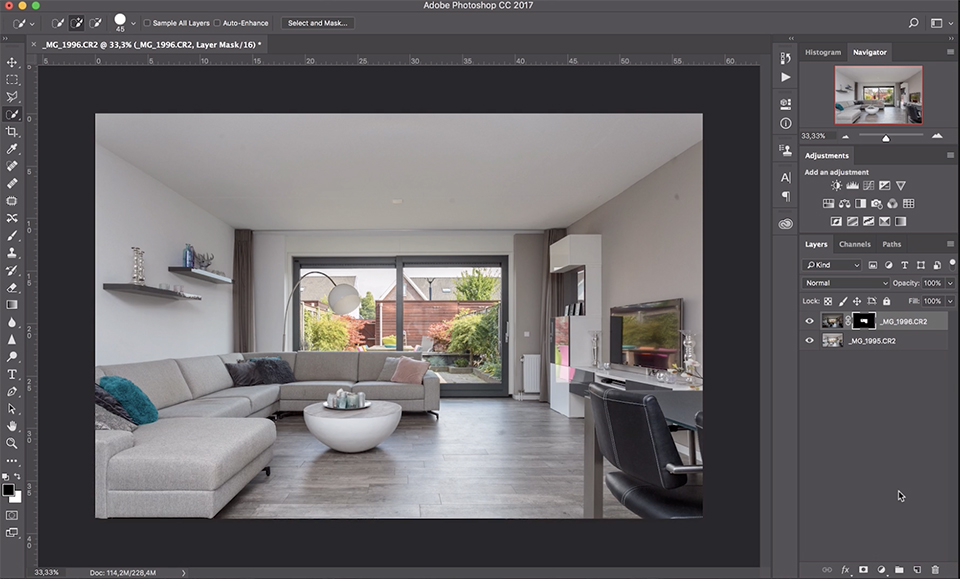
Lucht vervangen met Photoshop
Ook dit was een erg bruikbare truc, die ik vaak zal gebruiken! Je opent vanuit Lightroom de foto met de te lichte (witte) lucht. In Photoshop kies je 'File, place embedded' om een andere foto met een mooie wolkenlucht te openen. Dit heeft als voordeel dat als je de foto met de mooie wolkenlucht gaat vergroten, dat de pixels niet worden uitgerekt.
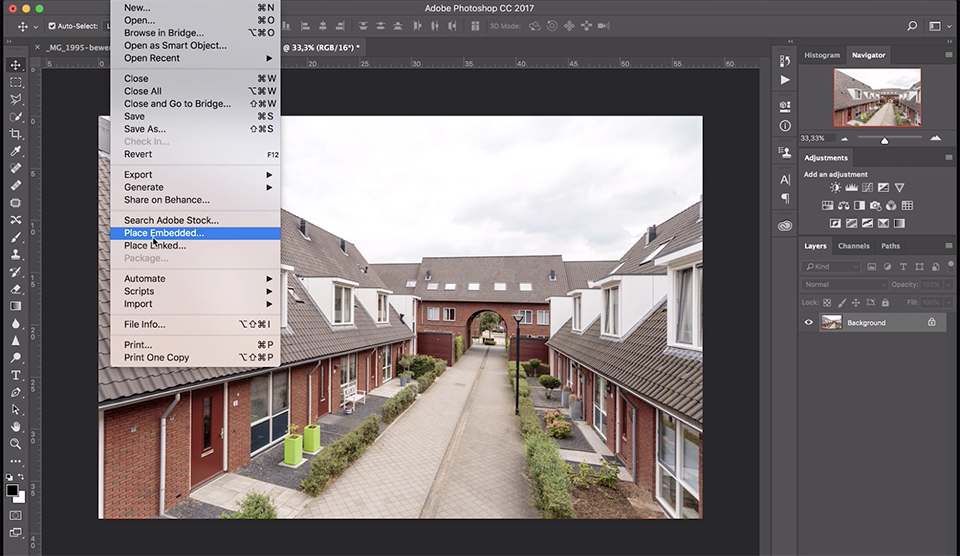
De foto met de mooie wolkenlucht valt nu helemaal over de andere foto heen. Je kunt de opacity (dekking) wat terughalen en nu de wolkenlucht mooi positioneren. Vervolgens ga je via een 'layer style' de lucht samenvoegen met de originele foto met de witte lucht. Dubbelklik op de laag.
De bovenste laag is de lucht, de onderste laag het huis met de witte lucht. Je ziet nu in het pop-up-scherm dat verschijnt de 'blend if' optie staan. De onderste schuif beweeg je naar rechts waardoor de huizen weer tevoorschijn komen (behalve het glas, daar schijnt de wolkenlucht weer doorheen, daar wordt later wat aan gedaan).
Vervolgens zet je er een laagmasker overheen en kies je een Brush. Kies zwart als voorgrond en verf die delen terug waar de lucht nog zichtbaar is over de huizen. Alles van de onderliggende laag verf je nu weer terug. De kleur klopt nu nog niet, dat fix je met 'level adjustment' op alleen de lucht.
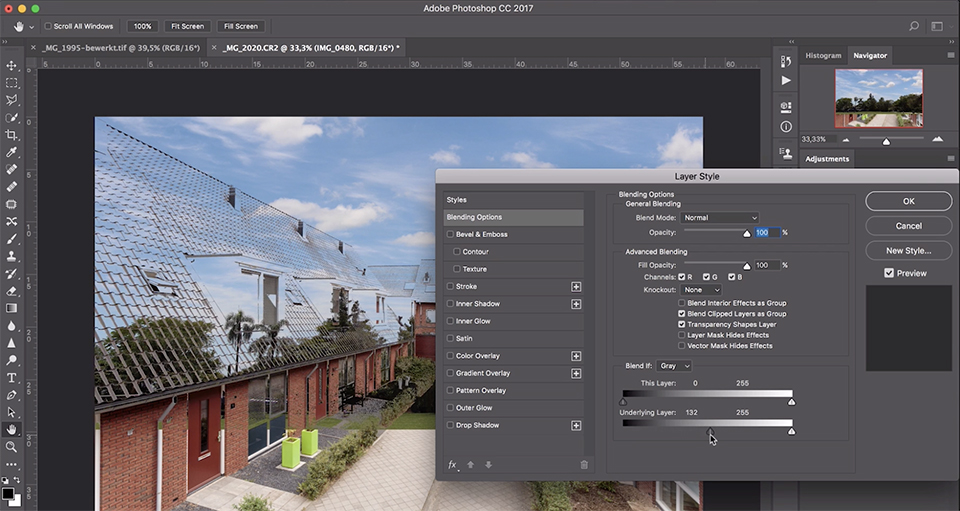
Volgorde fotoserie
Als volgorde voor je fotoserie kun je onderstaand lijstje het beste aanhouden:
De diagonale hoofdfoto, de hoofdfoto met het frontaanzicht, de Hoogtefoto, de Woonkamer diagonaal, de Woonkamer frontaal, de Keuken, de Tuinfoto's, de Slaapkamer, de Badkamer, de Omgevingsfoto's en het straatbeeld plus de uitvalswegen.
Ruis verwijderen, verscherpen
Ook hier werden weer erg goede en bruikbare tips getoond waarvan ik er een aantal nog niet kende! Omdat Funda compressie toepast en je daardoor kwaliteitsverlies krijgt op je foto's, is het belangrijk dat je hiermee rekening houdt bij het verscherpen van je foto's.
Michiel hanteert onderstaande verscherpings-parameters standaard:
In het Detail-menu zet hij Verscherping op 65, Radius op 1.6 en Detail op 10. Masking staat standaard op 0.
Als je de Alt-knop indrukt krijg je en wit scherm te zien. Als je de slider verschuift worden delen zwart. Alles wat wit is wordt verscherpt, alles wat zwart is niet. Een goede waarde voor Making is 30.
Als ruisreductie zet Michiel Luminantie meestal op 15. Je kunt hier een Preset van maken. Bij Presets klik je hiervoor op + en op New Folder en Create. Geef de preset een naam. Klik alles aan en zet alleen Sharpening en Noise Reduction aan.
Als je dubbelklikt op de Preset wordt hij toegepast. Als je alle foto's van je preset wilt voorzien selecteer je alle foto's en klik je op Sync.
Bij het exporteren kun je voor Funda rustig hoge-revolutiefoto's aanleveren, die worden geaccepteerd. Gebruik sRGB voor een correcte kleurweergave en geen Adobe of Profoto RGB.
Wat vond ik ervan?
Ik zei aan het begin al dat ik erg enthousiast was over de cursus en dat het me heel wat heeft opgeleverd. Ik had geen benul hoe ik een woning moest fotograferen en dit heeft me eigenlijk alle inzichten gegeven die ik nodig had.
Ik voel me nu zeker genoeg om opdrachten voor een makelaar aan te kunnen nemen. Ook de nabewerking-tips waren erg welkom en ik heb er veel van opgestoken. Michiel's manier van uitleggen is heel rustig en duidelijk en zeer goed te volgen. Een echte aanrader, deze cursus!
Wil jij ook gave foto's maken?
Probeer twee weken gratis onze online cursussen over fotografie. Je krijgt direct toegang tot meer dan 100 cursussen. Na twee weken vervalt je proeflidmaatschap automatisch. Je zit dus nergens aan vast.14 dagen gratis fotografiecursussen kijken

Over de auteur
Michelle Peeters is fotografe en oprichter van DeuxBleus Fotografie. Michelle herkent het bijzondere in het gewone en het gewone in het bijzondere. Ze heeft zich nooit willen specialiseren en is daardoor van alle markten thuis.
0 reacties
Deel als eerste jouw mening over dit onderwerp!
Deel jouw mening
Let op: Op een artikel ouder dan een week kan alleen gereageerd worden door geregistreerde bezoekers.Wil je toch reageren, log in of registreer je dan gratis.
Live Fotografie Workshops
Verbeter jouw fotografie in de praktijk met een workshop van Photofacts Academy

Masterclass Naaktfotografie
woensdag 14 januari 2026
Photofacts Studio, Elst (Gld)
nog 5 plaatsen

Landschap en Compositie
woensdag 21 januari 2026
Bedafse Bergen, Uden (NB)
nog 6 plaatsen

Portretfotografie in de Studio
woensdag 18 februari 2026
Photofacts Studio, Elst (Gld)
nog 3 plaatsen
Ook interessant
-
 Een gevoel opwekken bij het fotograferen van je huisdier
Een gevoel opwekken bij het fotograferen van je huisdierdoor Nando Harmsen
-
 Flitsfotografie tip: Maak je eigen studio thuis
Flitsfotografie tip: Maak je eigen studio thuisdoor Elja Trum
-
 Winnaars van de Comedy Pet Photo Awards 2023 bekend
Winnaars van de Comedy Pet Photo Awards 2023 bekenddoor Elja Trum
-
 Generatief Vullen gebruiken voor woningfotografie
Generatief Vullen gebruiken voor woningfotografiedoor Elja Trum
-
 Gebouwen fotograferen rondom station Utrecht
Gebouwen fotograferen rondom station Utrechtdoor Elja Trum
-
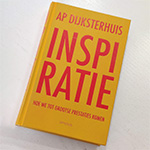 Recensie: Inspiratie door Ap Dijksterhuis
Recensie: Inspiratie door Ap Dijksterhuisdoor Erik van Rosmalen
Ontvang wekelijks fotografietips in je inbox
40.730 fotografie enthousiastelingen ontvangen de tips al!
Meer over de wekelijkse mail. Of blijf op de hoogte via ![]() Facebook.
Facebook.

Elja Trum
Photofacts; alles wat met fotografie te maken heeft!
Wil je graag mooiere foto's maken en op de hoogte blijven van ontwikkelingen binnen de fotografie? Photofacts plaatst leerzame artikelen die gerelateerd zijn aan fotografie. Variërend van product-aankondiging tot praktische fotografietips of de bespreking van een website. Photofacts bericht dagelijks over fotografie en is een uit de hand gelopen hobby project van Elja Trum. De artikelen worden geschreven door een team van vrijwillige bloggers. Mocht je het leuk vinden om een of meerdere artikelen te schrijven op Photofacts, neem dan contact op.Meer over PhotofactsGratis eBook: Fotograferen van Kinderen
Mis dit niet: Tips voor adembenemende familiekiekjes!
Ontdek 25 praktische tips waardoor je prachtige foto's van je (klein)kinderen kunt maken. Je krijgt van mij ook wekelijks nieuwe fotografietips per mail.






